Excel函数VLOOKUP如何用?Excel函数VLOOKUP怎么使用教程

百度Hi积分是什么?
百度Hi积分,是百度Hi推出的线上虚拟财富,未来参加丰富的线上活动,都需要消费积分。
百度Hi积分如何获取?
1、原始积分:每位用户只要使用百度Hi,便可以获得原始的100积分。
2、登录获赠积分:当天(00:00 - 23:59)首次登录百度Hi客户端,您会获得系统赠送的20积分。登录百度Hi网页版,不赠送积分。
3、好友活跃度变化“抢积分”:好友活跃度变化时,您都有机会“抢”到升级赠送的积分,好友越多,好友活跃度越高,您“抢”到的积分可能会越多!
4、邀请好友:邀请一位好友,并且好友成功使用百度Hi后,您可以获得4积分,您的好友获得2积分。每天通过邀请好友可最多获得20积分。
Excel函数VLOOKUP如何用?Excel函数VLOOKUP怎么使用教程Excel表格中的VLOOKUP函数怎么用呢?现在小编就和大家说一下Excel函数VLOOKUP的使用方法。
方法如下:
1、为了讲解的需要,特制作如图所示的表格。当然,大家也可以根据自己的实际情况设计合适的内容。
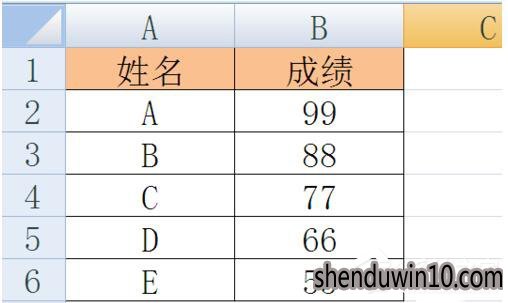
2、接下来,我们的任务是通过利用VLOOKUP函数来实现查找同学C的成绩。为此在单元格中输入“=VLOOKUP”,此时就会发现VLOOKUP包括三个参数和一个可选参数。
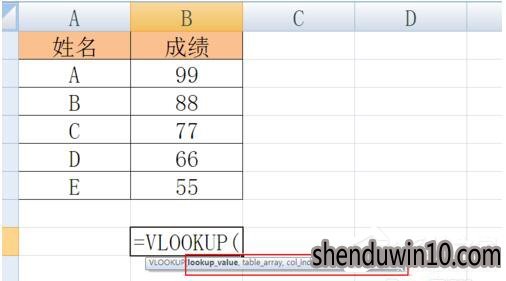
3、其中“lookup_value”是指要查找的值,在此为“C”。
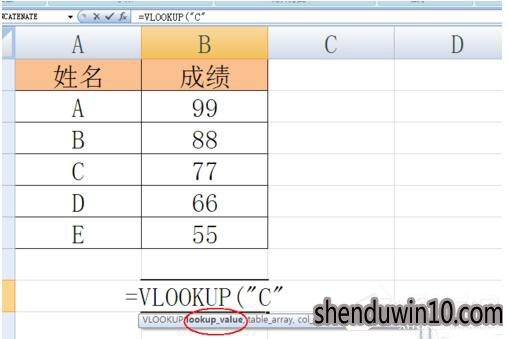
4、参数“table_array”是指搜索的区域,在此在除标题之后的整个数据区域。
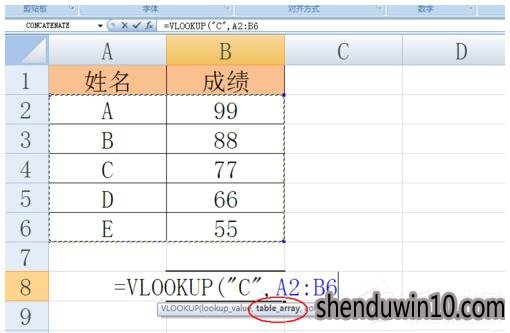
5、第三个参数“col_index_num”是指整个函数返回单元格所在的列号,在此为“2”。
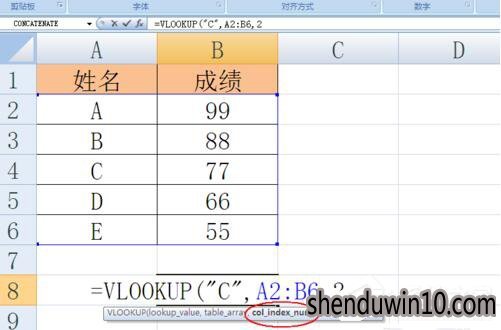
6、最后以右括号结尾,并按回车键,就出现想要的结果啦。
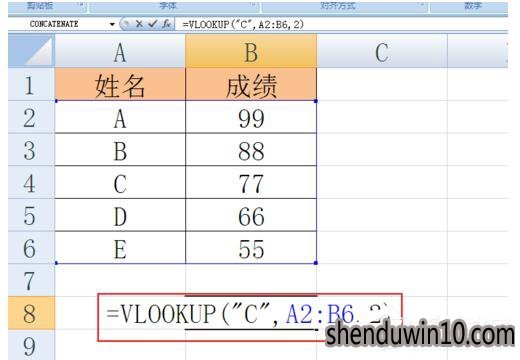
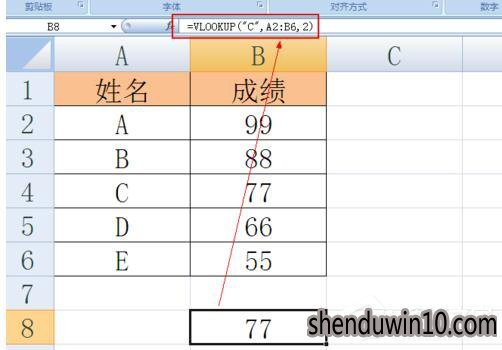
Excel函数VLOOKUP的使用方法就给大家详细介绍到这里了。
- 专题推荐
- 深度技术系统推荐
- 1深度技术Ghost Win10 x64位 完美纯净版2019年05月(无需激活)
- 2深度技术Ghost Win10 X32增强修正版2017V01(绝对激活)
- 3深度技术Ghost Win10 X64 精选纯净版2021v03(激活版)
- 4萝卜家园Windows11 体验装机版64位 2021.09
- 5深度技术 Ghost Win10 x86 装机版 2016年05月
- 6深度技术Ghost Win10 x64位 特别纯净版v2018.01(绝对激活)
- 7深度技术Ghost Win10 (64位) 经典装机版V2017.07月(免激活)
- 8深度技术Ghost Win10 x64位 多驱动纯净版2019V08(绝对激活)
- 9深度技术 Ghost Win10 32位 装机版 V2016.09(免激活)
- 10深度技术Ghost Win10 X32位 完美装机版2017.09月(免激活)
- 深度技术系统教程推荐

